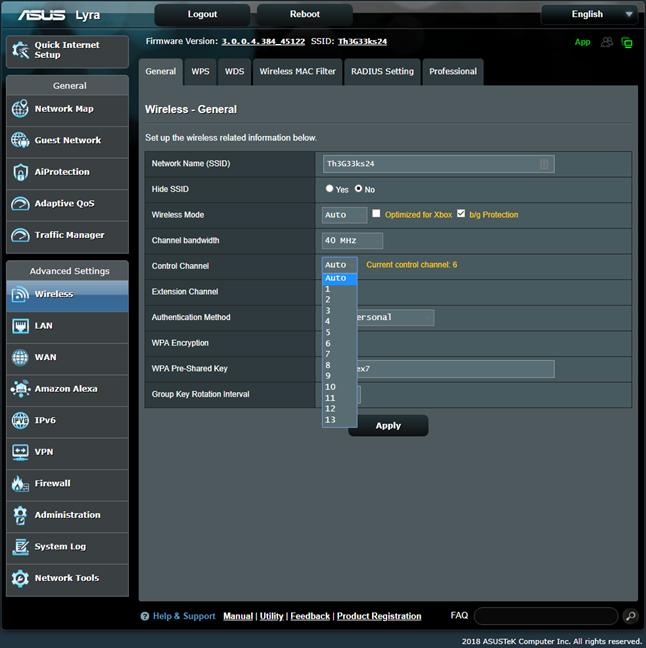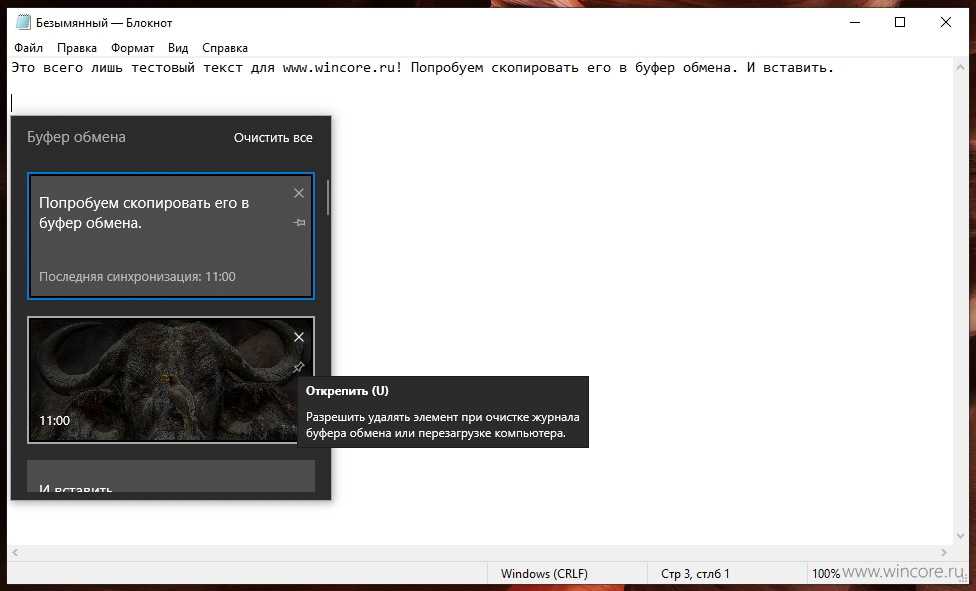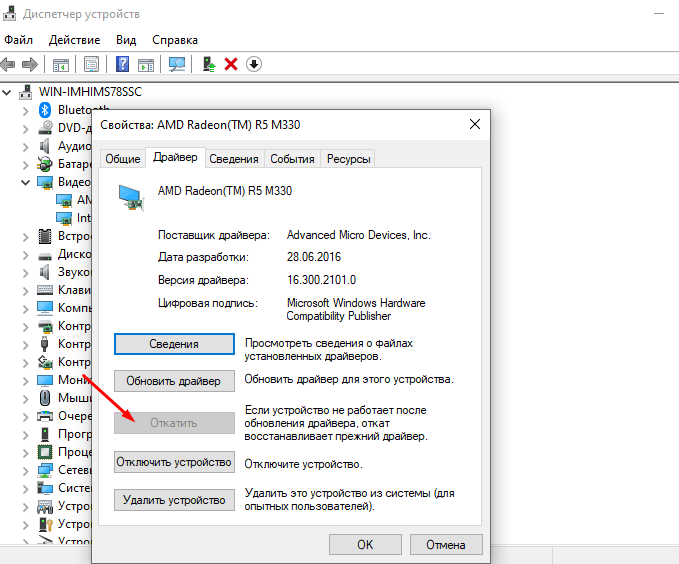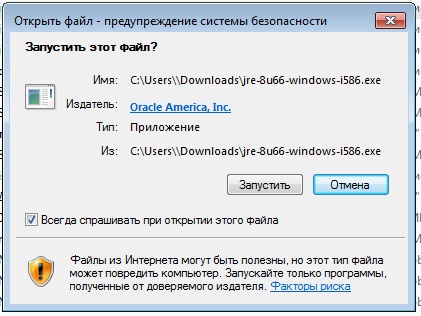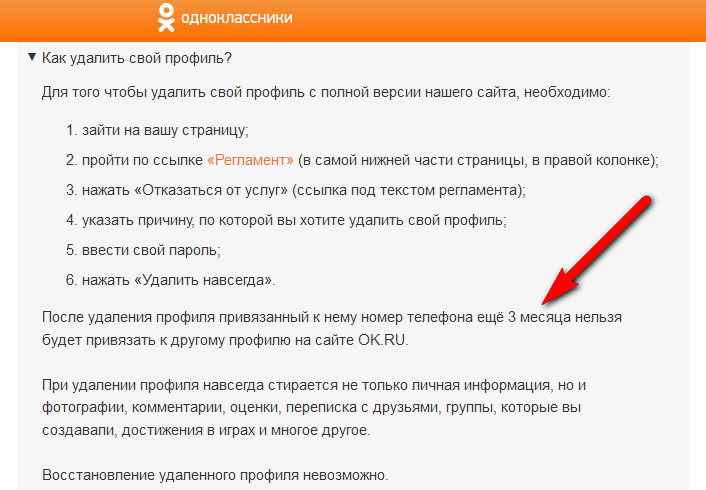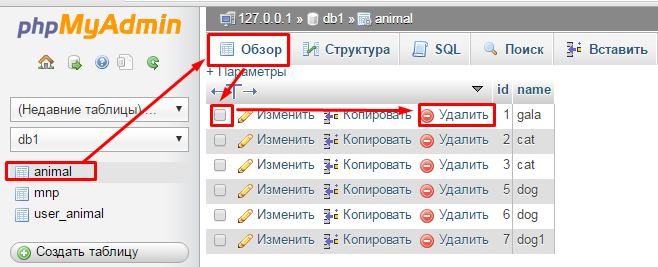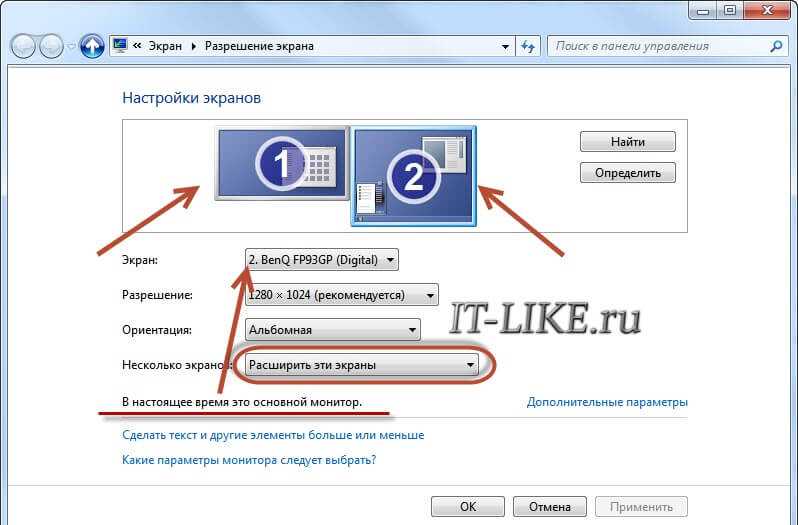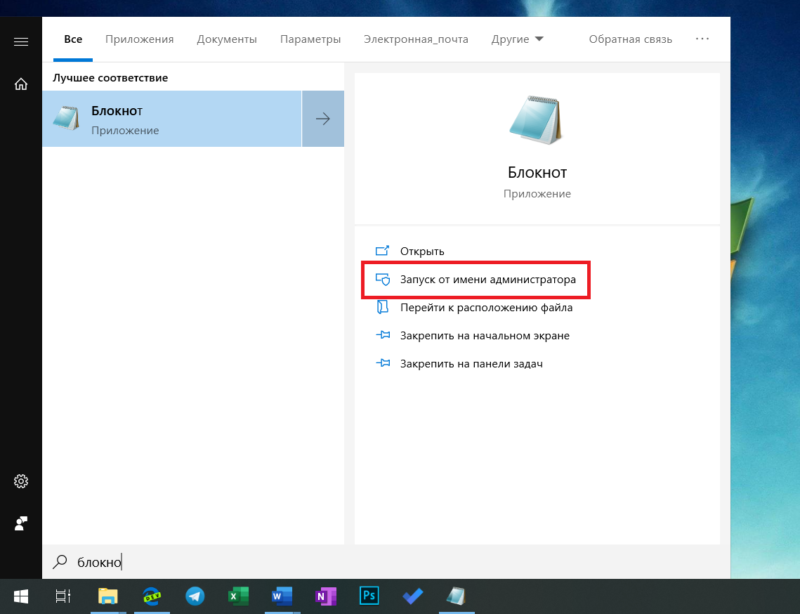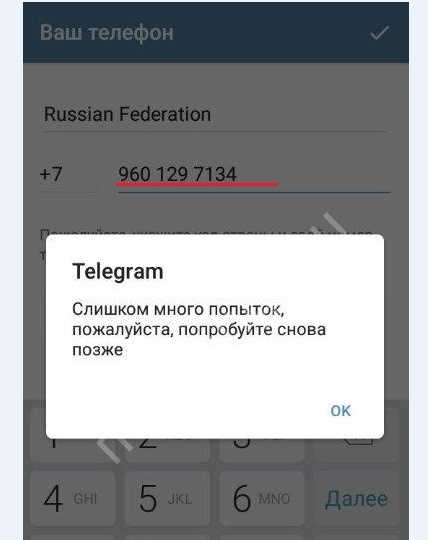Как открыть настройки punto switcher windows 10
Как настроить Punto Switcher
Рассмотрим, какие возможности нам предоставляет приложение и как настроить Punto Switcher под свои вкусы — воспользуемся гибкими настройками пользователя.
Перед началом работы следует настроить программу.
Где же настройки?
Перед тем как настроить Punto Switcher, нужно как-то попасть в его настройки. Некоторым почему-то кажется, что настройки Свитчер специально прячут от пользователей — совсем нет! Для проникновения в это тайное место нужно в трее системы найти значок приложения. На него нужно навести мышь, нажать правую кнопку. Поверх значка отразится маленькое меню, в котором нужно отыскать строчку «Настройки…». При активировании строки левой мышкой и совершается то, что должно — попадаем в них.
Если на рабочем столе у вас есть ярлык для утилиты, то такое же меню вызывается правой мышкой с ярлыка. Третий вариант — найти настройки через меню «Пуск».
Страницы настроек
Настраивать Пунто Свитчер несложно. Все пользовательские настройки программы сгруппированы по отдельным вкладкам (страницам). Пройдёмся по ним с целью установить в них нужные опции.
Общие
Что можно корректировать в этом окне:
- при включении автозапуска пакет будет стартовать одновременно с Виндовс;
- автопереключение — в зависимости от установки галочки, будет в состоянии «включено» или «выключено»;
- возможно автоопределение ввода пользователем паролей;
- установка срабатывания быстрого переключения по одной из клавиш («Дополнительно переключать по»).
Блок «Дополнительно»
Здесь сосредоточены очень интересные возможности:
- Если в одной из аббревиатур допущена ошибка, то она будет исправлена инструментом «Исправлять аббревиатуры».
- Двойная заглавная будет исправлена с автоотключением клавиши Caps Lock.
- С помощью «Следить за буфером…» можно хранить до тридцати скопированных фрагментов.
- Включение всплывающих подсказок поможет освоить автопереключатель.
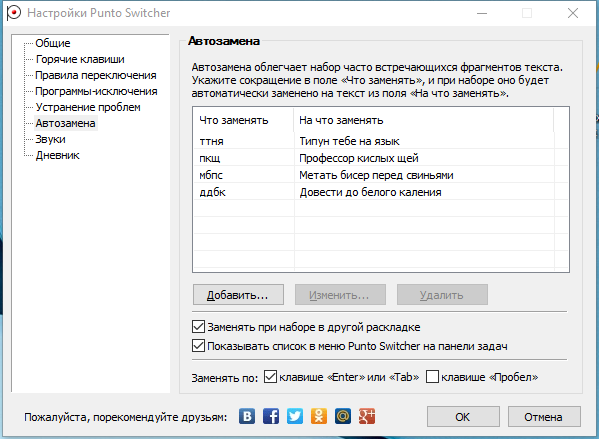
- Очень полезной будет возможность отражения в тексте запятой по двойному пробелу.
Горячие клавиши
Само собой разумеется, что эти кнопки предназначены для быстрого общения с приложением. Некоторые уже находятся здесь по умолчанию — но их можно по желанию изменить. Интересна команда «Показать историю…» (здесь для неё установлен Shift). Если в «обычной жизни» буфер запоминает один скопированный эпизод, то в Пунто Свитчер их может быть до тридцати. И с каждым из них можно работать. Присваивайте свои комбинации и пользуйтесь.
Правила переключения
Если при наборе вам не нравится поведение автопереключателя раскладки, то на этой странице можно задать свои.
Добавляется новое по кнопке «Добавить» — вводим сочетание букв, задаём своё условие и режим для его обработки. Подтверждаем — ОК.
Программы-исключения
На этой странице можно сформировать список тех приложений, в которые, по вашему мнению, не должен вмешиваться Свитчер.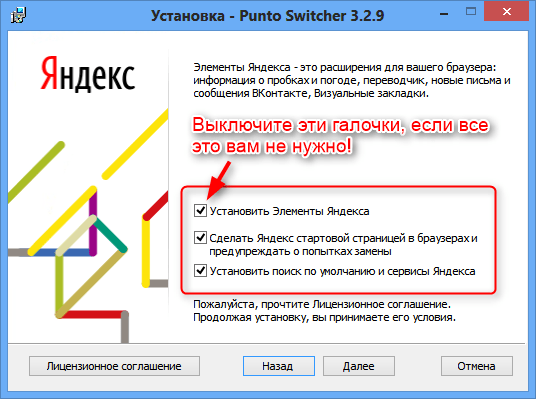 Особенно это касается игр. Каждая из них добавляется активированием кнопки «Добавить». После чего выбирается из уже запущенных программ или через «Обзор». Можно также добавить путём указания каталога (папки), в которой она находится.
Особенно это касается игр. Каждая из них добавляется активированием кнопки «Добавить». После чего выбирается из уже запущенных программ или через «Обзор». Можно также добавить путём указания каталога (папки), в которой она находится.
Устранение проблем
Эта страница предназначена для дополнительных условий переключения в сложных ситуациях, а также если используются другие языки, помимо русского и английского. В последнем случае нужно обратиться к разделу «Дополнительно».
Автозамена
С помощью этой фишки можно любому сочетанию клавиш присваивать какой-то текст и затем одним кликом вставлять его.
При появлении в набираемом вами тексте такого сочетания будет появляться подсказка. А при нажатии Энтер, Таб или пробела (как вы выбрали) подсказка переместится в текст.
Дневник
Этот инструмент позволяет сохранять любую набранную информацию в rtf-формате. Есть возможность добавлять в «Горячих клавишах» кнопки (комбинации) для обращения с дневниковыми записями и выделенным текстом.
Здесь доступно следующее:
- ведение дневника (автозапись набираемого) или отказ;
- установка пароля для активации доступа к нему;
- автоматическая запись в дневник данных из буфера;
- нахождение и просмотр сохранённого;
- установление сроков (в днях) для хранения;
- удаление записей.
Просмотр (поиск) дневника осуществляется в календарном диапазоне. Для этого нужно пользоваться командой «Выбрать период» с выпадающим календарём.
ВАЖНО. Для каждой дневниковой записи ведётся отображение даты и приложения, в котором она была набрана. В программах-исключениях дневник продолжает вестись. Ёмкость дневника нигде не указана.
Звуки
Эта страничка позволяет настроить аудиосопровождение программных действий, а также включить или отключить его.
Последние штрихи
В системном трее любого ПК находится стандартный значок для отображения включённого языка. Нужен ли он вам при появлении Пунто? Можно отключить его, сняв соответствующий флаг в его свойствах.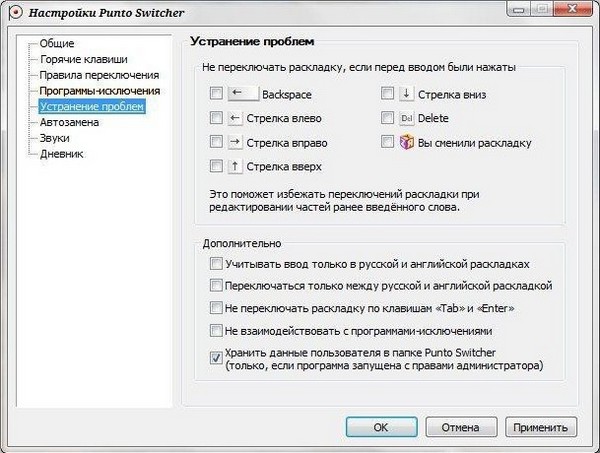
Надеемся, что после прочтения этой статьи настройка Punto Switcher не будет для вас затруднительной.
Оставляйте свои комментарии о своём опыте использования программы.
Punto Switcher: описание и настройка программы
Перейти к содержанию
Search for:
Главная » Компьютер
Автор Олег Евгеньевич Просмотров 1.2к.
Вы долго набирали текст сообщения, не глядя на экран, а когда пришло время его оправить, увидели, что печатали в английской раскладке. Знакомая ситуация? С утилитой от Punto Switcher о подобных казусах можно забыть.
Содержание
- Возможности программы
- Установка
- Использование
- Удаление
- Вывод
Возможности программы
Когда эта маленькая программа от компании Яндекс установлена на вашем компьютере или ноутбуке, она автоматически определяет, в правильной ли раскладке вы вводите текст.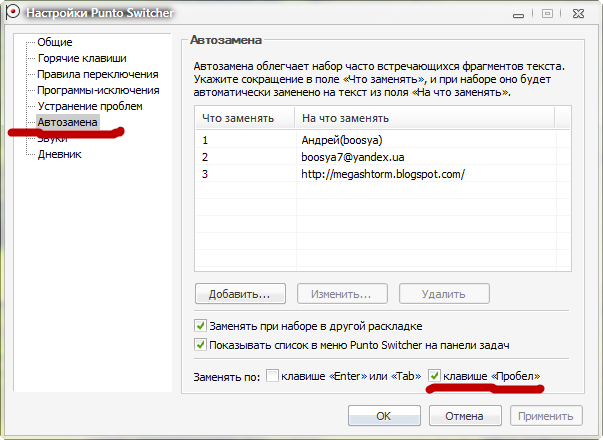
Например, вы пишете сообщение в мессенджере на русском, забыв переключиться с английского. Сочетание нажатых клавиш не соответствует ни одному английскому слову, что дает программе право тут же удалить введенный текст и заменить его на русский, автоматически сменив раскладку.
Аналогичны действия программы по отношению к английским словам, введенным при включенной русской раскладке. Проще говоря, Punto Switcher позволяет забыть о необходимости переключать раскладку клавиатуры. Об автоматической смене языка напоминает звуковой сигнал.
Вдобавок приложение:
- ведет полностью контролируемый пользователем дневник всего печатаемого с клавиатуры текста;
- имеет интеграцию с онлайн-словарями и другими сервисами, позволяющими узнавать значение или перевод выделенного слова;
- изменяет регистр уже напечатанного текста;
- автоматически исправляет опечатки;
- имеет поддержку горячих клавиш;
- заменяет слова по заданным шаблонам.
Установка
Приложение бесплатно, поэтому, чтобы установить программу Punto Switcher, достаточно зайти по ссылке: https://yandex. ru/soft/punto/ и скачать инсталлятор.
ru/soft/punto/ и скачать инсталлятор.
Сам процесс установки тривиален и построен по привычному принципу «далее, далее...». Только не забудьте выключить галочки установки дополнительного ПО, если вам оно не нужно.
Если вам не нужны расширения и сервисы Яндекса, то галочки с соответствующих пунктов нужно убрать
Пунто Свитчер одинаково поддерживается всеми актуальными версиями операционных систем Microsoft, в том числе и Windows 10. Увы, на телефоны программы нет.
Использование
По большей части программа работает автоматически в фоновом режиме, делая работу за компьютером комфортной и избавляя пользователя от лишних телодвижений. Сразу после установки и первого запуска вы увидите еще один значок раскладки в нижнем правом углу экрана. Правый клик мыши по нему открывает список всех возможностей.
Отсюда доступен буфер обмена, все настройки Punto Switcher, включение и отключение автопереключения раскладки (можно делать это самостоятельно, по нажатию определенной клавиши — весь текст, напечатанный не в той раскладке, будет исправлен).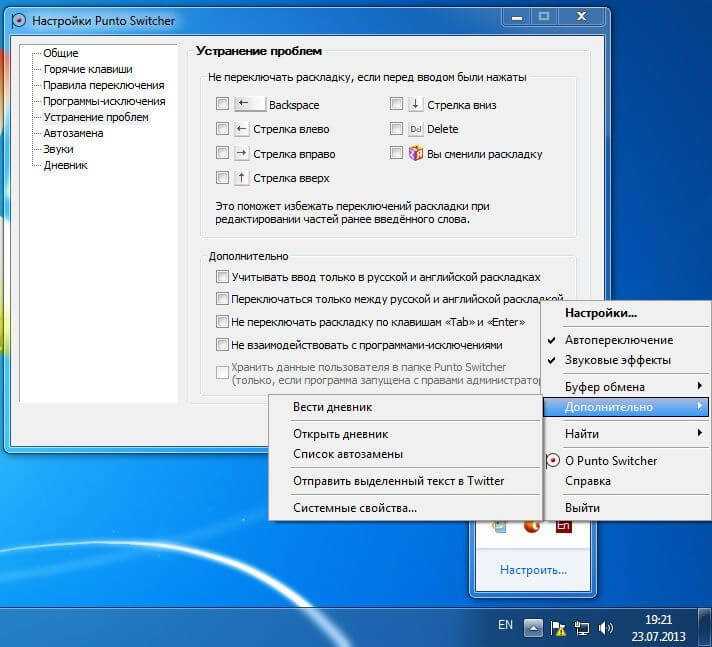 Покопавшись в списке настроек, можно подстроить работу приложения под себя.
Покопавшись в списке настроек, можно подстроить работу приложения под себя.
Приведу пример как отключить Punto Switcher при работе в программе фотошоп. Очень часто пользуюсь фотошопом и работаю в основном с помощью горячих клавиш. Чтобы пунто свитчер не мешал комфортно работать я стал искать в настройках как отключить переключение раскладки клавиатуры во время работы программы. В итоге мне пришлось сделать следующее:
- Найти в настройках Punto Switcher пункт «Программы-исключения», кликнуть «Добавить»
- Затем, нажав на пункт меню «обзор», найти программу (в моем случае фотошоп) на своем компьютере
- Выбрать программу и нажать на клавишу «Открыть». Программа пропишется в списке программ- исключений
- Нажать «ОК»
Теперь, во время работы в программе фотошоп утилита пунто свитчер — бездействует. При этом нормально работает в других приложениях.
Удаление
Некоторых пользователей со временем начинает раздражать самоуправство с раскладками и, желая взять управление целиком в свои руки, они ищут способ, как отключить Пунто Свитчер. Для этого достаточно перейти в настройки и на вкладке «Общие» снять галочку с пункта «Запуск при старте Windows».
Для этого достаточно перейти в настройки и на вкладке «Общие» снять галочку с пункта «Запуск при старте Windows».
Если вы задумались об удалении утилиты, делайте это обычным способом: Панель управления — Программы и компоненты или используйте глубокое удаление при помощи специальной программы для удаления.
Вывод
Если вам приходится ежедневно печатать текст в больших объемах, то и дело вводить пароли в разных раскладках, то Punto Switcher для Windows станет великолепным помощником. А чтобы он не начал раздражать, позаботьтесь об индивидуальной настройке.
Оцените автора
Этот сайт использует cookie для хранения данных. Продолжая использовать сайт, Вы даете свое согласие на работу с этими файлами.
Adblock
detector
Punto не работает windows 10. Punto Switcher: Советы и рекомендации
Все чаще и чаще возникают вопросы, связанные с тем, что Punto Switcher зависает и не переключает автоматически раскладку в Outlook, Word, Excel и других приложениях Microsoft Office.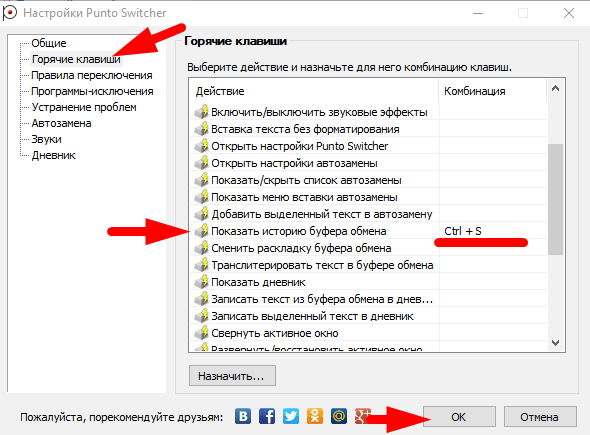
Рассмотрим возможные пути решения этой задачи:
1. Возможно, у вас включен параметр исправления клавиатуры MS Office, который мешает работе Punto Switcher. Вы можете отключить эту функцию следующим образом:
- Выбрать параметры? Дополнительный (расширенный).
- Нажмите OK.
MS Outlook
- Перейдите на вкладку «Файл».
- Выбрать параметры? Почта (формат почты).
- Щелкните Параметры редактора? Дополнительный (расширенный).
- В разделе «Параметры Word» снимите флажок «Автоматически переключать клавиатуру в соответствии с языком окружающего текста».
- Нажмите OK.
2. Если у вас возникли проблемы с использованием функции автотекста в программах MS Office:
- Перейти к настройкам Punto Switcher.
- В разделе «Устранение неполадок» включите параметр «Не переключать раскладку» с помощью клавиш «Tab» и «Enter».
3. Возможно, проблема решится отключением "Автоматических исправлений орфографии".
Возможно, проблема решится отключением "Автоматических исправлений орфографии".
MS Outlook
Параметры -> Почта -> Параметры редактора -> Параметры автозамены
MS Word
Инструменты -> Параметры автозамены -> Автозамена
4. Другое решение для MS Outlook
- Поехали:
Файл > Параметры > Почта > Правая верхняя кнопка "Параметры редактора..."
Файл > Параметры > Почта > Правая верхняя кнопка "Параметры редактора.. ." - Находим:
Раздел (слева): Корректура > Подраздел 2: При исправлении орфографии в Outlook
Раздел (слева): "Правописание" > Подраздел 2: "При исправлении орфографии в Outlook" - Выставляем:
- Проверять орфографию по мере ввода = ВЫКЛ
- Проверять орфографию при наборе = Выкл. - Проверять грамматику с правописанием = ВЫКЛ.
- При наборе также проверять грамматику = Выкл. - Находим:
Раздел (левый): "Дополнительно" > Подраздел: "Параметры редактирования" - Выставляем:
- Автоматически переключать клавиатуру в соответствии с языком окружающего текста = ВЫКЛ
- Автоматически переключать раскладку клавиатуры в соответствии на язык окружающего текста = Выкл.
5. Если ни один из этих пунктов не помог, то можно попробовать следующий вариант:
Перейдите в Настройки Punto Switcher -> вкладка «Дополнительно» -> Снимите все галочки.
Не всегда происходит переключение раскладки или не исправлена первая буква
Если у вас установлены другие языковые переключатели (например, "РусЛат" или "Переключи это!"), эта проблема может возникнуть из-за конфликта программ. Пожалуйста, сообщите об этом через.
Неожиданное переключение раскладки при редактировании слова
Это связано с тем, что программа интерпретирует символы, которые вы добавили путем перемещения курсора, как новое слово.
Чтобы при исправлении слова раскладка не переключалась, в меню Настройки → Устранение неполадок включите опции "курсорные клавиши" (стрелочки). Теперь, когда вы исправляете слово с помощью этих клавиш, раскладка не будет переключаться.
Примечание ... Если переместить курсор мышкой, программа воспримет исправление как новое слово, и раскладка может измениться.
Некоторые клавиши не работают или работают некорректно
Возможно, при настройке клавиш возник конфликт с системными горячими клавишами или сочетаниями клавиш из других программ. Проверьте настройки горячих клавиш в меню Настройки ... Проблемы можно избежать, назначив горячие клавиши в сочетании со служебными клавишами: Ctrl , Alt , Shift или Windows .
Punto Switcher часто исправляет используемые вами сочетания клавиш
Попробуйте сократить словарь (меню Настройки → Правила переключения) и отправить его разработчикам.
Вы также можете отключить опцию Правильные сокращения в меню Настройки -> Общие -> Дополнительно.
Некорректное автопереключение при наборе слов на русском или английском языке
Возможно, причина в том, что вы используете раскладки для других языков, кроме русского и английского.
Зайдите в меню Настройки → Устранение неполадок и включите опцию Автопереключение только между русской и английской раскладками - тогда Punto Switcher будет переключаться только между этими двумя языками.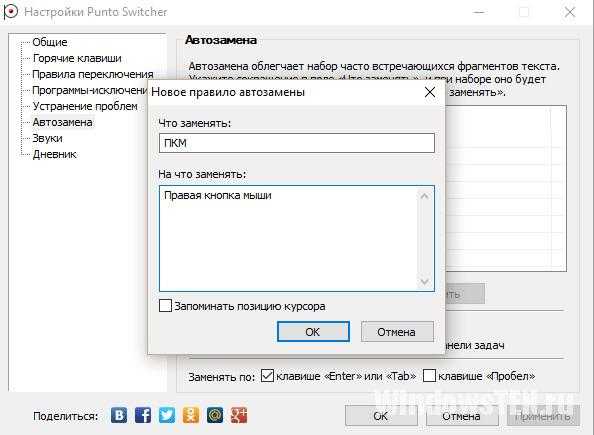 Или включите опцию — Punto Switcher будет отслеживать ввод текста только на двух основных для него языках.
Или включите опцию — Punto Switcher будет отслеживать ввод текста только на двух основных для него языках.
Punto Switcher не всегда корректно переключает раскладку при наличии других языков в системе
Punto Switcher умеет корректно переключать раскладку между русской и английской. Если при корректировке раскладки язык переключается на третий язык, заданный в раскладке, или при наборе текста на третьем языке раскладка переключается на другой язык, выполните следующие действия:
Перейти к Настройки Punto Switcher.
В разделе Поиск и устранение неисправностей включить опции Учитывать ввод только в русской и английской раскладках и Автопереключение между русской и английской раскладками .
Программа работает некорректно в некоторых приложениях
Изначально Punto Switcher не был предназначен для использования в консольных приложениях, поэтому при работе с ними могут возникнуть проблемы. Также могут возникнуть проблемы при работе с такими программами, как Telegram, WhatsApp, IntelliJ IDEA, PhpStorm, Synergy, QIP, Miranda, AutoCad.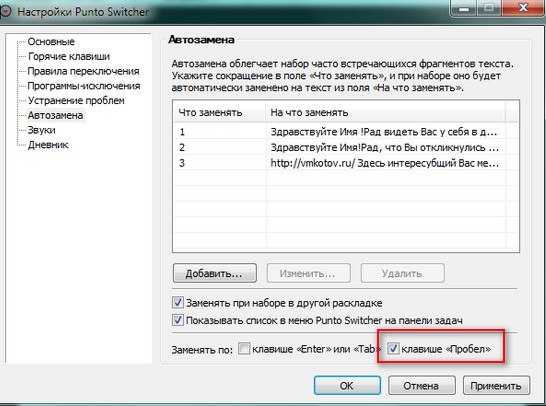
Мы постоянно совершенствуем Punto Switcher. Проблемы, вызванные работой программ, к разработке которых мы не имеем прямого отношения, требуют некоторого времени.
Преобразование выделенного текста не работает в некоторых программах
Преобразование текста может не работать в программах, не поддерживающих копирование в буфер обмена по Ctrl + C и вставка по Ctrl + V ... Если возможно, настройте используемую вами программу для работы с этими комбинациями клавиш.
Нестабильная работа Punto Switcher с приложениями MS Office
Возможно, у вас включена опция исправления клавиатуры MS Office, которая мешает работе Punto Switcher.
Чтобы отключить эту опцию, сделайте следующее:
MS Word 2010
Открыть MS Word 2010.
Перейдите на TAB Файл ( Файл ) → Параметры ( Варианты ) → Дополнительно ( Расширенный ).
В разделе Параметры редактирования ( Параметры Word ) отключить параметр Автоматически переключать раскладки клавиатуры в соответствии с языком окружающего текста ( Автоматически переключать клавиатуру в соответствии с языком окружающего текста ).
Нажмите OK.
MS Outlook 2010
Открыть MS Outlook 2010.
Перейти на вкладку Файл ( Файл ) → Параметры (
Параметры )0006 (почтовый формат
).Punto Switcher не работает в программе, работающей с правами администратора (в Windows 8 и 10)
В Windows 8 и 10 программы, работающие без прав администратора, могут плохо работать с программами, работающими с правами администратора. По умолчанию Punto Switcher работает без прав администратора.
Чтобы этого избежать, запустите Punto Switcher, включив опцию Запускать с правами администратора (в меню Настройки -> Общие).
Проблемы с Microsoft Word 2016
Конфликт между Punto Switcher и другими программами может возникнуть из-за несовпадения алгоритмов при работе с клавиатурой.
Если вы назначили комбинацию для переключения раскладки клавиатуры Ctrl + Shift , попробуйте заменить ее на Alt + Shift . Если проблема не устранена, сообщите о ней через .
Если проблема не устранена, сообщите о ней через .
Проблемы с функцией автотекста в WinWord
Перейдите в меню Настройки → Устранение неполадок и включите опцию Не переключать раскладку клавишами "Tab" и "Enter" .
| Консультация | |
| 1. | Для эффективного использования Punto Switcher , настроить и использовать горячие клавиши. |
| 2. | Самый быстрый способ исправить уже набранный фрагмент текста — выделить его с помощью стрелок, зажать Ctrl и Shift, а затем нажать горячие клавиши. |
| 3. | Добавьте в автозамену слова, которые вы часто пишете - адреса электронной почты, инициалы, название компании и т.д. После этого вы можете либо использовать сокращенные варианты этих слов, либо с помощью горячей клавиши вызвать меню, в котором они будут содержаться, и вставляйте длинные фразы одним щелчком мыши! |
4.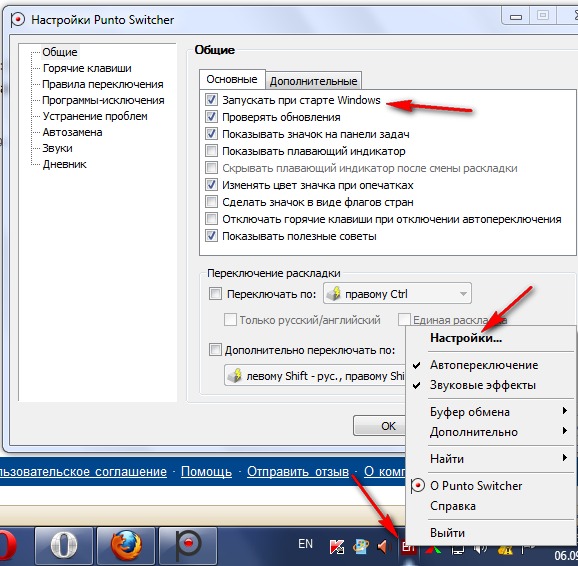 | Вы можете скрыть индикатор языка по умолчанию, щелкнув его правой кнопкой мыши, выбрав «Свойства» и сняв флажок «Показать индикатор языка на панели задач». ПС способен полностью заменить его. |
| 5. | Очень удобно переключать раскладку одной клавишей, например, "правым Ctrl". Вы можете включить его на вкладке «Общие». |
| 6. | Для тех, кто хочет сэкономить память, звуки можно отключить. |
| 7. | Для настройки правил транслитерации PS под себя, отредактируйте текстовый файл translit.dat, расположенный в директории PS . |
| 8. | При перемещении по справке выделите элементы с помощью клавиш курсора и нажмите . Введите , чтобы отобразить их. |
| 9. | Если звук клавиш мешает некоторым программам, можно временно отключить все звуки.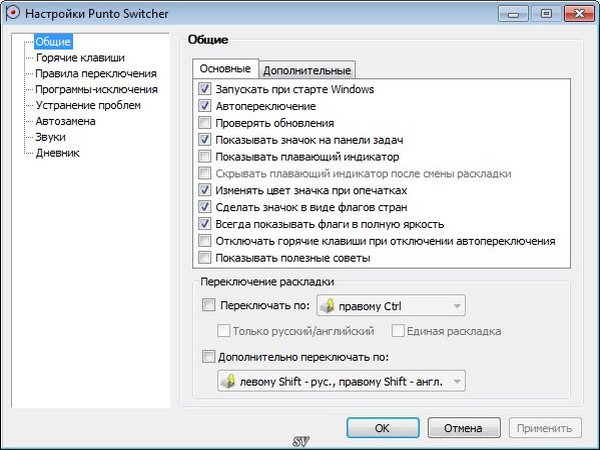 |
Возможные проблемы и решения.
Возможные конфликты с производителями программного обеспечения:
- Macromedia
- Adobe
С программами:
- Lingvo
- ЯндексДеньги кошелек
- Mousotron 4.1
- Sound Forge 4.5
- Friendly Net Viewer
- Auto Cad 2000
- PLSQL Developer 5.0
| Проблема | Причина | Решение | |
| 1. | Программа при запуске отображает сообщение, относящееся к библиотеке MFC42.DLL. | Старая версия MFC42.DLL или она отсутствует. | Получите библиотеку MFC42.DLL версии не ниже 6.0 (см. вкладку "версия" в свойствах файла) или скачайте отсюда. |
2. | Программа пытается подключиться к Интернету. | Проверка обновлений или отправка избранного включена. | Отключите эти параметры, если они вам не нужны. |
| 3. | Программа блокирует некоторые клавиши на клавиатуре. | В горячих клавишах эта клавиша выбирается без Ctrl, Alt, Shift или Windows. | Настроить горячие клавиши. |
| 4. | Преобразование выделенного текста не работает в некоторых программах. | Программы не поддерживают копирование в буфер обмена по Ctrl + C и вставить по Ctrl + V. | Если возможно, настройте эту программу для этих комбинаций. |
| 5. | Программа не запускается без вывода каких-либо сообщений или выводит сообщение "Несоответствие версий correct. dll и ps.exe". dll и ps.exe". | Возможно, correct.dll не был перезаписан при установке поверх предыдущей версии. | Удалите текущую версию программы и переустановите программу. |
| 6. | При вводе двойное нажатие Enter или Tab. | Особенности реализации приложения. | Попробуйте выяснить, какие приложения конфликтуют с Punto Switcher , посмотрите, что с ним загружается при старте системы. Если конфликта не обнаружено, поставить в диалоге "Параметры" во вкладке "Устранение неполадок" флажок "Не переводить по Tab и Enter" . |
| 7. | Не всегда происходит переключение раскладки, либо не корректируется первая буква. | Конфликт с переключателями типа РусЛат или Switch It! , другие программы, такие как Lingvo или Socrat .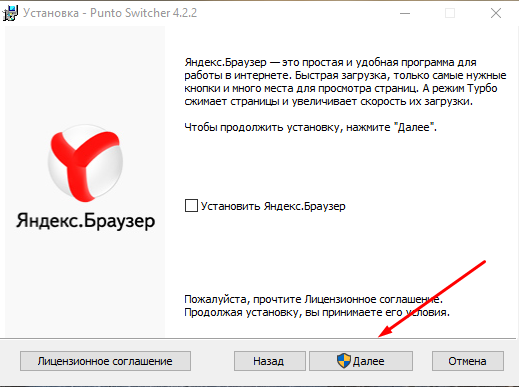 | Оставьте переключатель, который вам больше подходит. В случае других программ пишите разработчикам этих программ и разработчикам PS . Также попробуйте изменить положение переключателя «Альтернативный хук клавиатуры» на вкладке «Устранение неполадок». |
| 8. | Раскладка не переключается на FAR и другие консольные приложения. | Эта функция доступна только для систем NT. | Рассмотрите возможность перехода на современные операционные системы. |
| 9. | Нет переключения раскладки в консоли по Вкладка и Введите . | Переключение по Tab и Enter работает только в графическом интерфейсе. | PS не ориентирован на консоль. Часть его поддержки была введена по просьбам пользователей. |
| 10. | Переключение раскладки не происходит автоматически в приложениях DOS Windows NT , индикатор показывает смену раскладки, но язык ввода не меняется . | Поддерживаются только 32-разрядные консольные приложения. В случае DOS-приложений изменяется текущий макет эмулятора DOS, но не программа. | Дни DOS ушли навсегда. Переключатель Punto не поддерживает приложения DOS. |
| 11. | Программа не запускается из автозагрузки или запускается, но не работает. | Снимите флажок "Запускать при запуске" в параметрах и поместите ярлык программы в автозагрузку вручную. Попробуйте также изменить положение переключателя «Альтернативный перехват клавиатуры». | |
| 12. | Переключатель Punto исправляет часто используемые сочетания клавиш. | Отсутствие данных сокращений в словаре. | Попробуйте поместить их в словарь и отправить разработчикам. Вы также можете включить опцию «Не исправлять сокращения». |
| 13. | Еще одна проблема. | Написать письмо разработчикам. |
Это не только автоматический переключатель раскладки клавиатуры, но и ваш секретный агент и незаменимый помощник!
В этой статье я расскажу и покажу вам все скрытые возможности этой маленькой, замечательной и бесплатной программы. Конечно, это не редкая программа, и ею активно пользуются 75% пользователей ПК. Однако 60% из них используют эту программу только как автоматический переключатель, с русского на английский и наоборот. Это ее изначальная цель.
Сразу скажу, как работает это автопереключение: Допустим, вы сидите и пишете, какой бы ни была научная работа, и редко поглядываете в монитор, а через некоторое время, бросив взгляд на проделанную работу, вдруг обнаруживаете с ужасом, что у вас больше половины текста набрано какой-то абра-кадабра. Вот так: ghbdtn vtyz pjden lbvf z)
Шоколадное программное обеспечение | Punto Switcher 4.4
Требуется модуль Puppet Chocolatey Provider. См. документацию по адресу https://forge.puppet.com/puppetlabs/chocolatey.
## 1. ТРЕБОВАНИЯ ## ### Вот требования, необходимые для обеспечения успеха. ### а. Настройка внутреннего/частного облачного репозитория ### #### Вам понадобится внутренний/частный облачный репозиторий, который вы сможете использовать. Это #### вообще очень быстро настраивается и вариантов довольно много. #### Chocolatey Software рекомендует Nexus, Artifactory Pro или ProGet, поскольку они #### являются серверами репозиториев и дают вам возможность управлять несколькими #### репозитории и типы с одной установки сервера. ### б. Загрузите пакет Chocolatey и поместите во внутренний репозиторий ### #### Вам также необходимо загрузить пакет Chocolatey. #### См. https://chocolatey.org/install#organization ### в. Другие требования ### #### я.Требуется модуль puppetlabs/chocolatey #### См. https://forge.puppet.com/puppetlabs/chocolatey ## 2. ПЕРЕМЕННЫЕ ВЕРХНЕГО УРОВНЯ ## ### а. URL вашего внутреннего репозитория (основной). ### #### Должно быть похоже на то, что вы видите при просмотре #### на https://community.chocolatey.org/api/v2/ $_repository_url = 'URL ВНУТРЕННЕГО РЕПО' ### б. URL-адрес загрузки шоколадного nupkg ### #### Этот URL-адрес должен привести к немедленной загрузке, когда вы перейдете к нему в #### веб-браузер $_choco_download_url = 'URL ВНУТРЕННЕГО РЕПО/package/chocolatey.1.3.0.nupkg' ### в. Центральное управление Chocolatey (CCM) ### #### Если вы используете CCM для управления Chocolatey, добавьте следующее: #### я. URL-адрес конечной точки для CCM # $_chocolatey_central_management_url = 'https://chocolatey-central-management:24020/ChocolateyManagementService' #### II. Если вы используете клиентскую соль, добавьте ее сюда. # $_chocolatey_central_management_client_salt = "clientsalt" #### III.
Если вы используете служебную соль, добавьте ее здесь # $_chocolatey_central_management_service_salt = 'сервисная соль' ## 3. УБЕДИТЕСЬ, ЧТО ШОКОЛАД УСТАНОВЛЕН ## ### Убедитесь, что Chocolatey установлен из вашего внутреннего репозитория ### Примечание: `chocolatey_download_url полностью отличается от обычного ### исходные местоположения. Это прямо к голому URL-адресу загрузки для ### Chocolatey.nupkg, похожий на то, что вы видите при просмотре ### https://community.chocolatey.org/api/v2/package/chocolatey класс {'шоколад': шоколадный_download_url => $_choco_download_url, use_7zip => ложь, } ## 4. НАСТРОЙКА ШОКОЛАДНОЙ БАЗЫ ## ### а. Функция FIPS ### #### Если вам нужно соответствие FIPS — сделайте это первым, что вы настроите #### перед выполнением какой-либо дополнительной настройки или установки пакетов #chocolateyfeature {'useFipsCompliantChecksums': # убедиться => включено, #} ### б. Применить рекомендуемую конфигурацию ### #### Переместите расположение кеша, чтобы Chocolatey был очень детерминирован в отношении #### очистка временных данных и доступ к локации для администраторов шоколадный конфиг {'расположение кеша': значение => 'C:\ProgramData\chocolatey\cache', } #### Увеличьте таймаут как минимум до 4 часов шоколадный конфиг {'commandExecutionTimeoutSeconds': значение => '14400', } #### Отключить прогресс загрузки при запуске choco через интеграции Chocolateyfeature {'showDownloadProgress': гарантировать => отключено, } ### в.
Источники ### #### Удалить источник репозитория пакетов сообщества по умолчанию Chocolateysource {'chocolatey': гарантировать => отсутствует, местоположение => 'https://community.chocolatey.org/api/v2/', } #### Добавить внутренние источники по умолчанию #### Здесь может быть несколько источников, поэтому мы приведем пример #### одного из них, использующего здесь переменную удаленного репо #### ПРИМЕЧАНИЕ. Этот ПРИМЕР требует изменений шоколадный источник {'internal_chocolatey': обеспечить => настоящее, местоположение => $_repository_url, приоритет => 1, имя пользователя => 'необязательно', пароль => 'необязательно, не обязательно', bypass_proxy => правда, admin_only => ложь, allow_self_service => ложь, } ### б. Держите Chocolatey в курсе ### #### Поддерживайте актуальность шоколада на основе вашего внутреннего источника #### Вы контролируете обновления на основе того, когда вы отправляете обновленную версию #### в ваш внутренний репозиторий.
#### Обратите внимание, что источником здесь является канал OData, аналогичный тому, что вы видите #### при переходе на https://community.chocolatey.org/api/v2/ пакет {'шоколад': обеспечить => последний, провайдер => шоколадный, источник => $_repository_url, } ## 5. ОБЕСПЕЧЬТЕ ШОКОЛАД ДЛЯ БИЗНЕСА ## ### Если у вас нет Chocolatey for Business (C4B), вы можете удалить его отсюда. ### а. Убедитесь, что файл лицензии установлен ### #### Создайте пакет лицензии с помощью сценария из https://docs.chocolatey.org/en-us/guides/organizations/organizational-deployment-guide#exercise-4-create-a-package-for-the-license # TODO: добавить ресурс для установки/обеспечения пакета шоколадной лицензии package {'шоколадная лицензия': гарантировать => последний, провайдер => шоколадный, источник => $_repository_url, } ### б. Отключить лицензионный источник ### #### Лицензионный источник нельзя удалить, поэтому его необходимо отключить. #### Это должно произойти после того, как лицензия была установлена пакетом лицензий.
## Отключенным источникам по-прежнему нужны все остальные атрибуты, пока ## https://tickets.puppetlabs.com/browse/MODULES-4449разрешено. ## Пароль необходим пользователю, но не гарантируется, поэтому он не должен ## независимо от того, что здесь установлено. Если у тебя когда-нибудь возникнут проблемы здесь, ## пароль - это GUID вашей лицензии. Chocolateysource {'chocolatey.licensed': гарантировать => отключено, приоритет => '10', пользователь => «клиент», пароль => '1234', require => Package['chocolatey-license'], } ### в. Убедитесь, что лицензионное расширение Chocolatey ### #### Вы загрузили лицензионное расширение во внутренний репозиторий ####, так как вы отключили лицензированный репозиторий на шаге 5b. #### Убедитесь, что у вас установлен пакет Chocolatey.extension (также известный как Лицензионное расширение Chocolatey) пакет {'chocolatey.extension': гарантировать => последний, провайдер => шоколадный, источник => $_repository_url, require => Package['chocolatey-license'], } #### Лицензионное расширение Chocolatey открывает все перечисленные ниже возможности, для которых также доступны элементы конфигурации/функции.
Вы можете посетить страницы функций, чтобы увидеть, что вы также можете включить: #### - Конструктор пакетов - https://docs.chocolatey.org/en-us/features/paid/package-builder #### - Package Internalizer - https://docs.chocolatey.org/en-us/features/paid/package-internalizer #### - Синхронизация пакетов (3 компонента) - https://docs.chocolatey.org/en-us/features/paid/package-synchronization #### - Редуктор пакетов - https://docs.chocolatey.org/en-us/features/paid/package-reducer #### - Аудит упаковки - https://docs.chocolatey.org/en-us/features/paid/package-audit #### – Пакетный дроссель — https://docs.chocolatey.org/en-us/features/paid/package-throttle #### — Доступ к кэшу CDN — https://docs.chocolatey.org/en-us/features/paid/private-cdn #### – Брендинг – https://docs.chocolatey.org/en-us/features/paid/branding #### - Self-Service Anywhere (необходимо установить дополнительные компоненты и настроить дополнительную конфигурацию) - https://docs.chocolatey.org/en-us/features/paid/self-service-anywhere #### - Chocolatey Central Management (необходимо установить дополнительные компоненты и настроить дополнительную конфигурацию) - https://docs.
chocolatey.org/en-us/features/paid/chocolatey-central-management #### - Другое - https://docs.chocolatey.org/en-us/features/paid/ ### д. Обеспечение самообслуживания в любом месте ### #### Если у вас есть настольные клиенты, в которых пользователи не являются администраторами, вы можете #### чтобы воспользоваться преимуществами развертывания и настройки самообслуживания в любом месте Chocolateyfeature {'showNonElevatedWarnings': гарантировать => отключено, } шоколадная функция {'useBackgroundService': убедиться => включено, } Chocolateyfeature {'useBackgroundServiceWithNonAdministratorsOnly': убедиться => включено, } Chocolateyfeature {'allowBackgroundServiceUninstallsFromUserInstallsOnly': убедиться => включено, } шоколадный конфиг {'backgroundServiceAllowedCommands': значение => 'установить,обновить,удалить', } ### е. Убедитесь, что центральное управление Chocolatey ### #### Если вы хотите управлять конечными точками и составлять отчеты, вы можете установить и настроить ### Центральное управление.
![]()